6.1. Vizualizarea pachetelor pe care le-ați capturat
după ce ați capturat unele pachete sau ați deschis un fișier savedcapture anterior, puteți vizualiza pachetele care sunt afișate în listpane de pachete prin simpla clic pe un pachet în panoul Listă de pachete, care va aducepachetul selectat în vizualizarea arborescentă și Byte view panes.
puteți extinde apoi orice parte a arborelui pentru a vizualiza informații detaliate despre fiecareprotocol în fiecare pachet. Dacă faceți clic pe un element din arbore, veți evidențiabytes corespunzători în vizualizarea octet. Un exemplu cu un pachet TCP selectat esteprezentat în figura 6.1, „Wireshark cu un pachet TCP selectat pentru vizualizare”. De asemenea, are numărul de confirmare din TCPheader selectat, care apare în vizualizarea octet ca octeți selectați.
figura 6.1. Wireshark cu un pachet TCP selectat pentru vizualizare
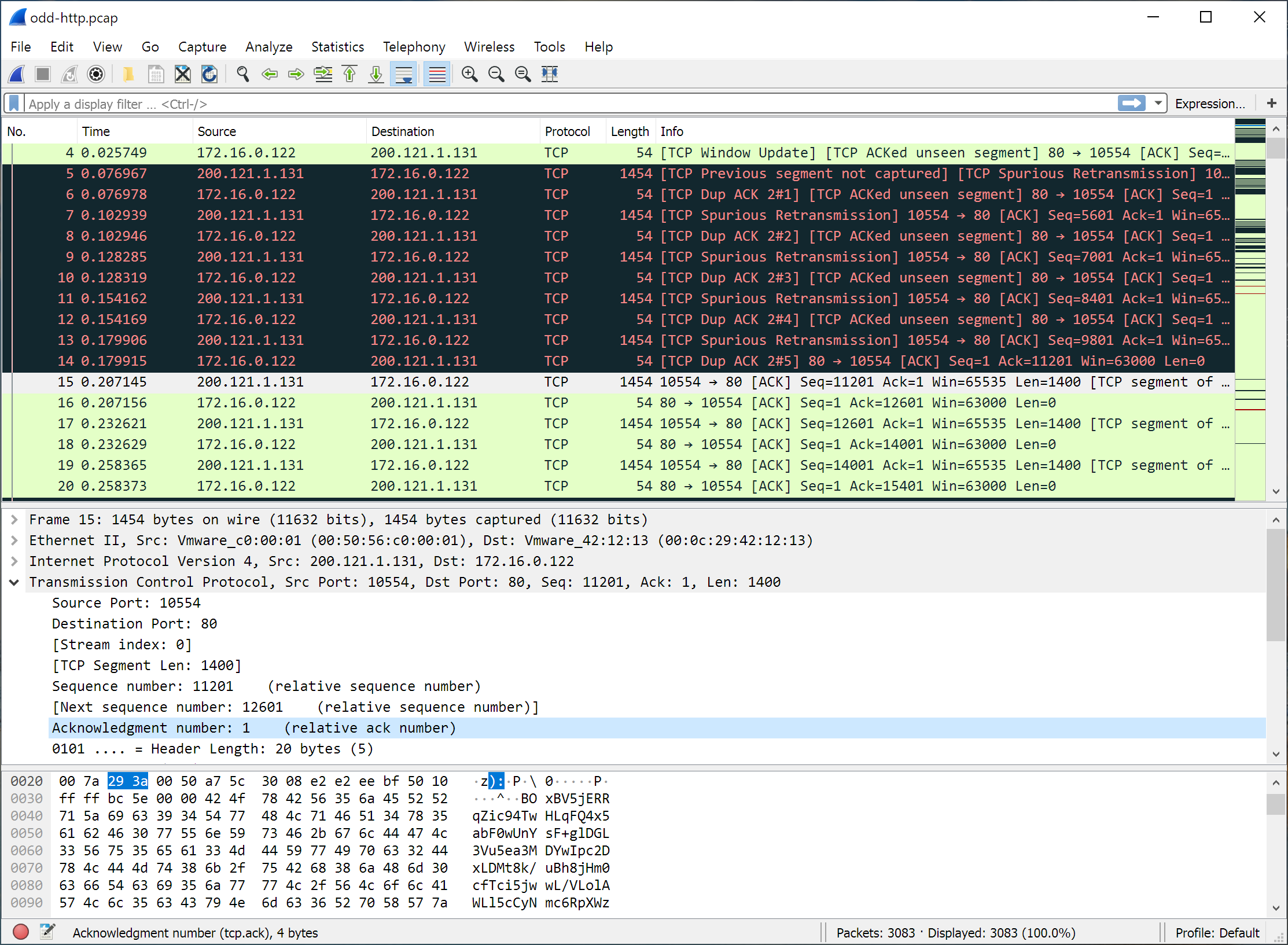
de asemenea, puteți selecta și vizualiza pachetele în același mod în timp ce Wireshark captureazădacă ați selectat „Actualizați lista pachetelor în timp real” în caseta de dialog „CapturePreferences”.
în plus, puteți vizualiza pachete individuale într-o fereastră separată așa cum se arată înfigura 6.2, „vizualizarea unui pachet într-o fereastră separată”. Puteți face acest lucru făcând dublu clic pe un element dinlista de pachete sau selectând pachetul în care sunteți interesat de panoul packetlist și selectând Vizualizare pachet de afișare în fereastră nouă. Acest lucru vă permite săcomparați cu ușurință două sau mai multe pachete, chiar și în mai multe fișiere.
Figura 6.2. Vizualizarea unui pachet într-o fereastră separată
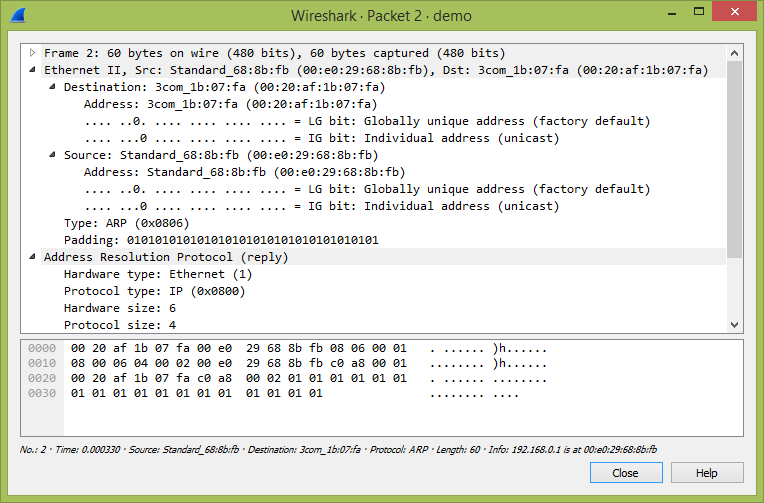
împreună cu dublu-clic pe lista de pachete și folosind meniul principal există un număr de alte moduri de a deschide o nouă fereastră de pachete:
- țineți apăsată tasta shift și faceți dublu clic pe un link Cadru din pachetdetalii.
- din tabelul 6.2, „elementele de meniu din meniul pop-up „Lista de pachete”.
- din tabelul 6.3, „elementele de meniu din meniul pop-up „detalii pachete””.